本記事は、アーカイブに保存されている過去の記事です。最新の情報は、公益社団法人日本印刷技術協会(JAGAT)サイトをご確認ください。
森裕司のInDesign未来塾 -20-
スタイル機能で差をつける
InDesignのスタイル機能
ページレイアウトソフトであるInDesignでは、その性質から、テキストを扱う時間がもっとも多いのではないだろうか。そのため“テキストをいかに思い通りにコントロールするか”、さらには“いかに素早くテキスト編集を終えるか”が非常に重要となる。その際、ポイントになるのがスタイル機能だ。ところで、InDesignに“スタイル”と名の付く機能がいくつあるかご存じだろうか?
段落スタイル、文字スタイル、先頭文字スタイル、正規表現スタイル、行スタイル、表スタイル、セルスタイル、オブジェクトスタイルの8つだ。さらに、スタイルという名前こそ付いていないが、グリッドフォーマットもスタイル機能の一種として扱うと計9つあることになる。ご存じの方も多いと思うが、スタイル機能というのは、設定した書式属性の内容を登録しておくことで、クリックするだけでその内容をテキストやオブジェクトに適用できるというものだ。「時短」を考えた場合、この機能をいかに使いこなすかが重要なポイントになる。
しかし、実際にはスタイル機能をあまり活用していないユーザーが多いのも事実。また、使っていてもそのレベルはさまざまだ。活用していないユーザーは、まず段落スタイルと文字スタイルをしっかりとマスターしたのち、順にステップアップしていってほしい。時短に絶大な効果を発揮するはずだ。
スタイル機能のメリット
スタイル機能を使用するメリットは大きく分けて2つある。まず1つ目は、書式や属性の適用を素早く行える点だ。たとえば、テキストに同じ設定を行う作業が何回も発生する場合、そのたびに書式を設定していては非常に手間が掛かる。段落スタイルを作成しておけば、ワンクリックで同じ書式を設定できるので、作業時間の短縮に大きな効果を発揮する。そして2つ目が、修正が楽になるという点だ。「スタイル再定義」という機能があり、一度登録したスタイルの中身を上書きすることで、そのスタイルが適用されたすべてのテキストの書式属性を、一瞬で変更できるのだ。スタイルを設定していなかったときと比べると、修正に掛かる時間の差は歴然で、何倍もの時短が実現できる。筆者はInDesignを使いこなすうえでもっとも重要なのがスタイル機能だと思っている。この機能を高度に使いこなせば、相当な時短が実現できるので、これまで使用してこなかったユーザーは、ぜひ取り組んでほしい。
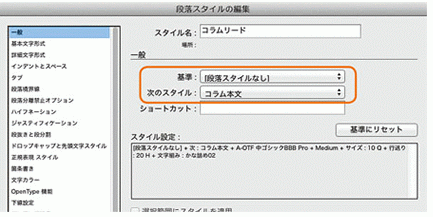
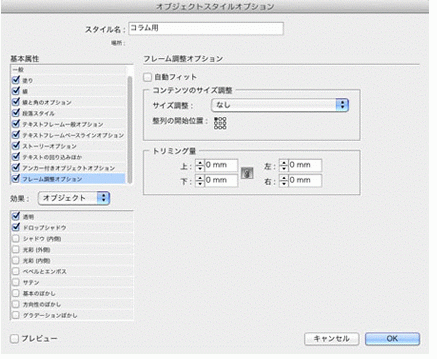
基本となるのは段落スタイル
InDesignには数多くのスタイル機能が用意されているが、ベースとなるのは段落スタイルだ。まずは、ドキュメント内のすべてのテキストに対して段落スタイルを設定するぐらいの気持ちで取り組むとよい。作成方法自体はとても簡単だが、「基準」や「次のスタイル」まで使いこなしているユーザーはかなり少ない。この辺りまで含めて理解しておくと、より効率的な運用が可能となる。
次に文字スタイルの使い方を覚えよう。段落スタイルを使わずに文字スタイルのみを使用したドキュメントをときどき見掛けるが、これはお勧めできない。テキストには段落スタイルを適用し、部分的に書式を変更したい箇所に対してのみ文字スタイルを使用するのがお勧め。つまり、文字スタイルが適用されたテキストには、必ず段落スタイルも適用されているのが望ましい使い方となる。
段落スタイルと文字スタイルを使いこなせるようになったら、次に先頭文字スタイルや正規表現スタイルをマスターしよう。先頭文字スタイルは、段落先頭から設定した任意の文字のところまで、自動的に文字スタイルを適用してくれる機能。一方正規表現スタイルは、指定した正規表現にマッチする文字列に自動的に文字スタイルを適用する機能だ。これらの機能を使いこなすことで、これまで手作業で行っていた文字スタイル適用の作業の多くを自動化できる。また、テキストを修正した場合でも文字スタイルが自動的に反映されるため、手作業によるケアレスミスも減らせる。使いこなせば、かなりの効率化が図れるのだ。
オブジェクトスタイルを活用する
オブジェクトに適用する線や塗り、効果等はオブジェクトスタイルで運用するとよい。この機能は、一般的に図形等に使用すると思われがちだが、実はテキストフレームに対しても使用できる。さらに、オブジェクトスタイル内に段落スタイルの指定もできるため、より強力なスタイル運用が可能となる。簡単にいえば、段落スタイルにプラスして塗りや線、効果までもが一気に適用できるというわけだ。段落スタイルは、内部に次のスタイルや先頭文字スタイル、正規表現スタイルも設定できるので、これらをうまく組み合わせれば、ワンクリックするだけで、かなりのことが実現できる。
また、オブジェクトスタイルは、フレーム調整オプションの設定も可能であるため、配置した複数の画像を、フレームサイズにぴったり合うよう一気にサイズ調整することもできる。使いこなすことで、ワンランク上のスタイル運用が可能になるというわけだ。
さらには、表スタイルやセルスタイルを使いこなせば、よく使用する表のデザインパターンを使い回したり、変更したりすることも可能となる。いずれにせよ、InDesignに用意されているスタイル機能を使いこなすことで、作業効率のアップ、ひいては作業時間の短縮につながる。使わなければ大きく時間のロスをする、ぐらいに思って少しずつでもレベルアップしていってほしい。
(2012年3月号 プリバリ印 連載記事より)※「プリバリ印」は、3月をもちまして休刊いたします。
